智能电子牌开发样例
样例简介
本Demo是基于hi3516dv300开发板,使用开源鸿蒙OpenHarmony 开发的应用。通过该应用不仅可以查看时间、日期以及对应的室内外温湿度、空气质量等,还可以查看当日的行程,让我们随时随地把握行程,不会遗漏任何重要的安排。
应用运行效果图
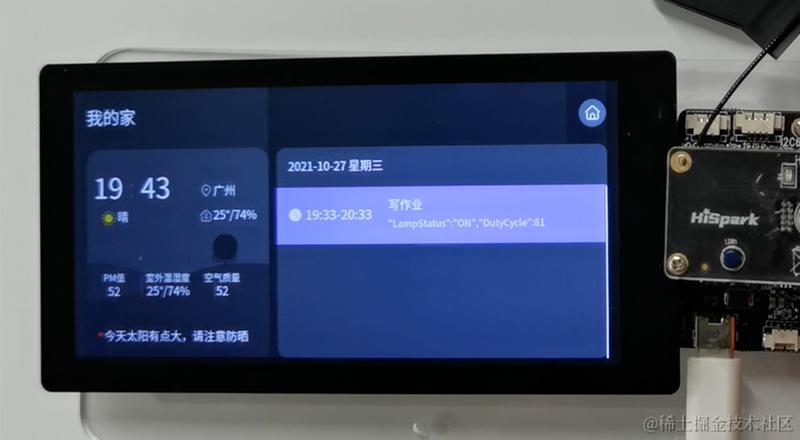
左边栏显示的是实时时间以及当天天气相关的信息。
右边显示的是当天日期以及日程列表,日程包含了日程的名字,以及开始时间及日程的内容。
样例原理

如上图所示,当手机端创建日程后会将相关日程信息发送到云端,智能电子牌是通过HTTP协议主动从云端获取所有的日程信息。
工程版本
- 系统版本/API版本:OpenHarmony 1.0.1 release
- IDE版本:DevEco Device Tool Release 3.0.0.401
快速上手
准备硬件环境
- 预装windows系统的PC机
- Hi3516DV300 IoT Camera开发板套件
准备开发环境
开发环境安装配置参照文档:[DevEco Device Tool 环境搭建][docs.qq.com/doc/DUmN4VVhBd3NxdExK]
准备工程

本用例采用DevEco Device Tool工具进行开发,当配置完开发环境后,我们可以在IDE上进行工程的配置下载。
- 打开DevEco Device Tool,连接远程linux服务器:[DevEco Device Tool 环境搭建]
- 点击左下角DevEco插件图标,然后点击左边框出现的主页,弹出主页界面,主页中选择新建项目,如下图:

- 配置下载工程
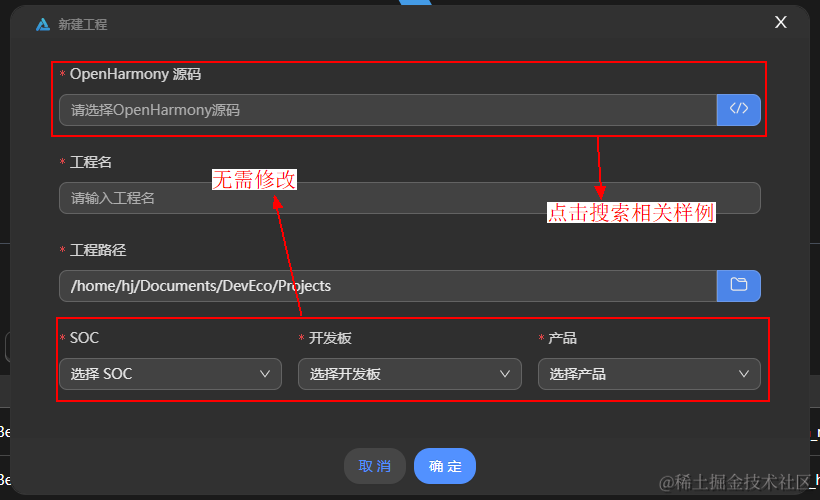
如上图所示,填写对应样例工程的名称,选择对应的样例组件和样例工程存放路径后,点击创建即可进行样例工程的下载。下载界面如下:

当右下角显示正在下载OpenHarmony镜像时,耐心等待下载完成即可。

准备工具链
- 在Projects中,点击Settings按钮,进入配置工程界面。
- 在toolchain页签中,DevEco Device Tool会自动检测依赖的编译工具链是否完备,如果提示部分工具缺失,可点击SetUp按钮,自动安装所需工具链。
- 工具链自动安装完成后如下图所示。

编译
样例代码下载完成后,DevEco Device Tool会重新要求连接远程服务器,输入密码连接后会进入对应的代码编辑界面,此时点击左下角DevEco插件图标,选择PROJECT TASKS可以查看到对应的样例工程,点击build选项进行编译,并可在终端查看对应的编译结果。

固件生成在对应工程目录的out/hispark_taurus/electronic_board/目录下。

烧录/安装
编译完成后可以通过DevEco Device Tool进行烧录,在烧录前需要做一些烧录的配置:
配置准备
在配置烧录前需要先查看DevEco Device Tool是否可以正常识别串口。
- 点击左边栏"REMOTE DEVELOPMENT",找到 并点击” Local PC “ 选项。
- 查看 Local PC右边图标
如若图标为 ,则代表DevEco Device Tool已连接本地,可以正常识别串口。
,则代表DevEco Device Tool已连接本地,可以正常识别串口。
如若图标为 ,则代表DevEco Device Tool未连接本地,不能识别串口,此时需要点击该绿色图标进行连接,连接成功后图标会变为
,则代表DevEco Device Tool未连接本地,不能识别串口,此时需要点击该绿色图标进行连接,连接成功后图标会变为 。
。

- 点击主页,在主页选择对应工程,点击配置工程进入到配置页面。

配置串口
配置页面选择的板级配置页面,在该页面查找到烧录选项,配置烧录选项中的upload_port和upload_protocol,upload_port选择开发板对应的串口号,upload_protocol选择hiburn-usb,最后点击右上角的保存按钮进行保存。

烧录
- 当配置完串口以及固件后,直接点击左边栏工程管理中的upload即可启动烧录。
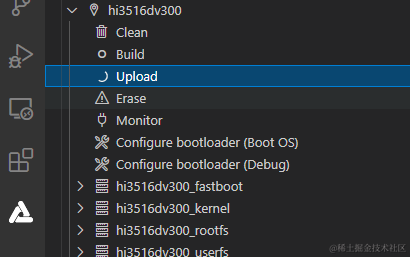
- 在终端窗口显示如下蓝色提示信息时,在终端按下任意键继续烧录。
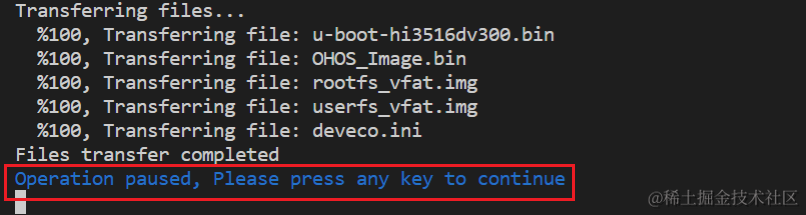
- 在终端窗口显示如下提示信息时,按住复位键,插拔USB线,最后松开复位键启动烧录。
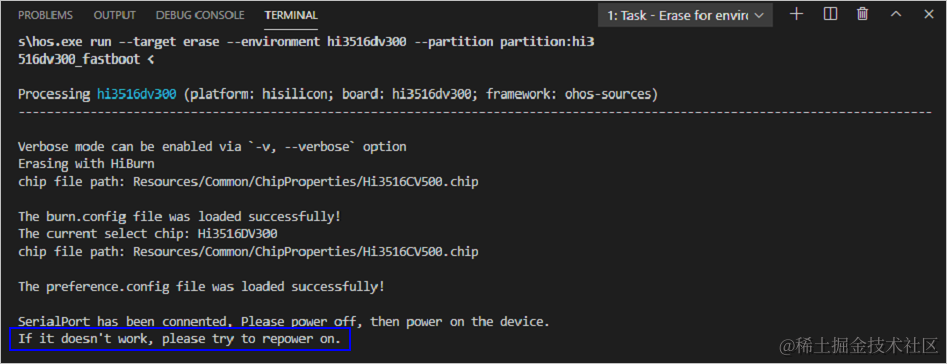
- 启动烧录后,界面提示如下信息时,表示烧录成功。
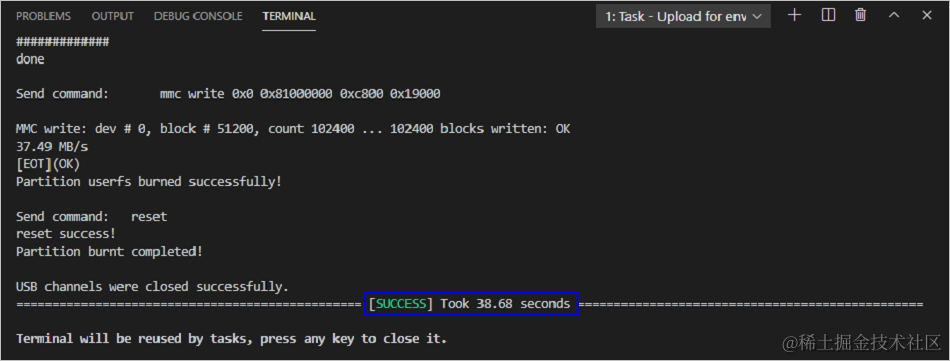
设备启动
如果是第一次烧录程序的话,单板在启动的时候需要设置bootargs,否则不能正常启动。单板第一次启动会停在hisilicon界面:
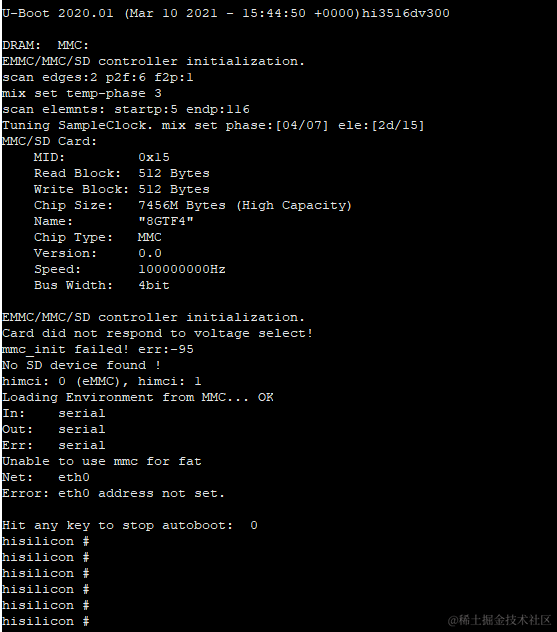
我们需要输入以下指令即可。
setenv bootcmd "mmc read 0x0 0x80000000 0x800 0x4800; go 0x80000000";
setenv bootargs "console=ttyAMA0,115200n8 root=emmc fstype=vfat rootaddr=10M rootsize=20M rw";
saveenv
reset
打包应用
本Demo是以安装包的形式安装到系统中启动运行的。因此,在安装应用前,需要将应用打包成安装包。
将编译好的libelectrBoard.so文件与工程目录下的res以及config.json文件通过压缩打包成zip格式(三个文件直接压缩,不能压缩文件夹),并将后缀名改为hap(electrBoard.hap)。

挂载NFS
应用打包后,我们是通过NFS方式将单板挂载到本地,通过相关的指令来安装的
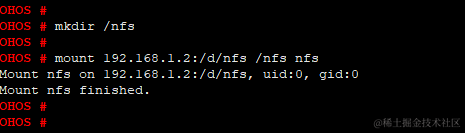
安装
通过nfs是单板连接到本地电脑后,我们可以通过bm安装指令进行安装。bm 安装工具在系统编译完后会自动生成,路径在:
out/hispark_taurus/electronic_board/dev_tools/bin/

由于bm默认安装的应用为已经签名的应用,所以我们在安装前需要先将签名去掉。
bm set -s disable // 去签名
bm install -p filename // 安装应用filename, filename需要指定路径

安装完后桌面会显示对应应用的ICON,直接点击ICON即可以启动电子牌应用。

操作体验

- 设备启动后,桌面会有setting,camera,gallery以及electrboard等应用图标显示。其中setting,camera,gallery为系统应用。
- 因为电子牌应用是通过网络获取时间以及天气信息,所以使用电子牌前需要先通过setting来配置网络。
- 网络配置成功后点击桌面electrboard,电子牌应用即启动成功。此时通过电子牌可以查看到当前时间,天气以及对应当天的日程安排。
审核编辑 黄宇
-
开发板
+关注
关注
26文章
6153浏览量
114011 -
OpenHarmony
+关注
关注
31文章
3930浏览量
20781 -
鸿蒙OS
+关注
关注
0文章
193浏览量
5333
发布评论请先 登录
鸿蒙实战项目开发:【短信服务】
鸿蒙OS崛起,鸿蒙应用开发工程师成市场新宠
鸿蒙OpenHarmony南向/北向快速开发教程-迅为RK3568开发板
想了解下鸿蒙os的生态问题!
鸿蒙OS适用的全场景到底什么意思?
【HarmonyOS HiSpark Wi-Fi IoT HarmonyOS 智能家居套件试用 】基于鸿蒙OS系统的边缘计算
【HarmonyOS HiSpark Wi-Fi IoT HarmonyOS 智能家居套件试用 】录制视频教程:大家一起学鸿蒙OS智能硬件开发教程
鸿蒙os系统是什么意思 鸿蒙os系统有什么作用
华为开发者大会2021鸿蒙os在哪场
【北京迅为】iTOP-RK3568开发板鸿蒙OpenHarmony系统南向驱动开发实操-HDF驱动配置UART






 鸿蒙OS南向开发实战:【智能电子牌】
鸿蒙OS南向开发实战:【智能电子牌】

 ,则代表DevEco Device Tool已连接本地,可以正常识别串口。
,则代表DevEco Device Tool已连接本地,可以正常识别串口。 ,则代表DevEco Device Tool未连接本地,不能识别串口,此时需要点击该绿色图标进行连接,连接成功后图标会变为
,则代表DevEco Device Tool未连接本地,不能识别串口,此时需要点击该绿色图标进行连接,连接成功后图标会变为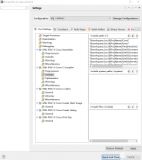











评论